* Dette indlæg er en del af iPhone livnyhedsbrevet dagens tip. Tilmelde. *
Apps, som du installerer på din telefon, kan nogle gange spore din web- og appaktivitet uden for de bestemte apps – selv når du ikke bruger dem. Disse aktivitetsdata sælges ofte til tredjeparter for at hjælpe dem med at træffe reklamebeslutninger. Med iOS 15 kan de ikke spore dine data på iPhone uden din tilladelse, men nogle gange er det nemmere bare at stoppe apps i at spørge i første omgang. Vi viser dig hvordan.
Relaterede: iPhone-placeringshistorik: Sådan slår du væsentlig placeringssporing fra
Hvorfor du vil elske denne funktion
- Begræns tilføje sporing på iOS universelt med én sæt-det-og-glem-det-skift.
- Stop med at se pop op-vinduer, der beder om at spore dig, hver gang du åbner en ny app.
- Tillad eller forbyd sporing på app-for-app-basis for at understøtte dine yndlingsapps eller apps, du har tillid til med dine data.
Sådan slår du appsporing fra for alle apps
Dette er en proces i flere trin, men bare rolig! Det er ret simpelt. Undervejs vil jeg også påpege nogle valgfri privatlivstrin, der kan interessere dig. For flere gode privatlivstips, tjek vores gratis
Dagens tip nyhedsbrev.Sådan deaktiverer du sporing for alle apps:
- Åbn Indstillinger app.

- Rul ned og tryk på Privatliv.

- Trykke på Sporing, beliggende nær toppen.

- Hvis Tillad apps at anmode om at spore kontakten er grøn, tryk på knappen for at slukke den; det bliver gråt.
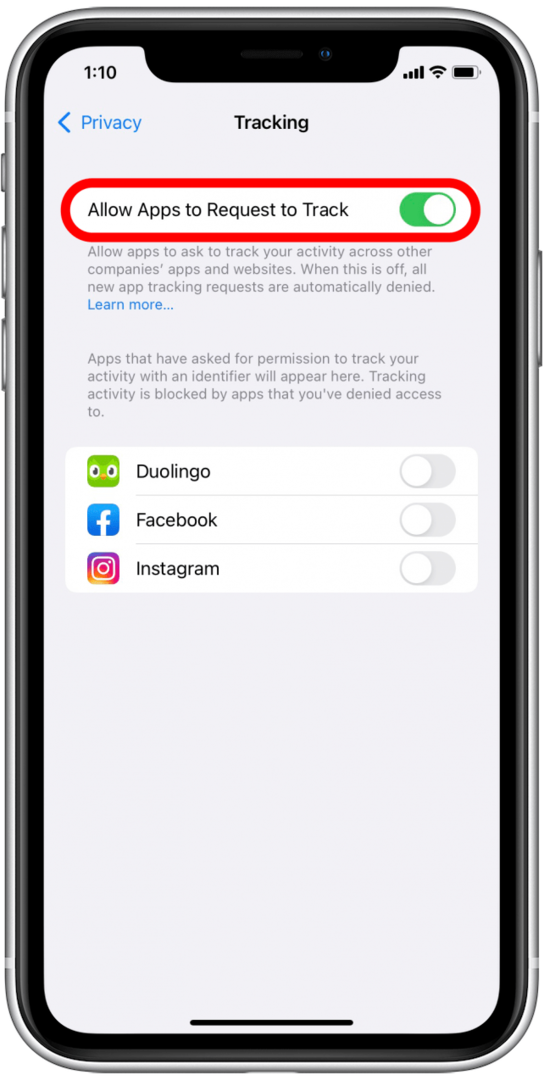
- Hvis du gerne vil læse om denne funktion, kan du også trykke på den blå Lær mere link for at se, hvilke slags oplysninger der er involveret i sporing.
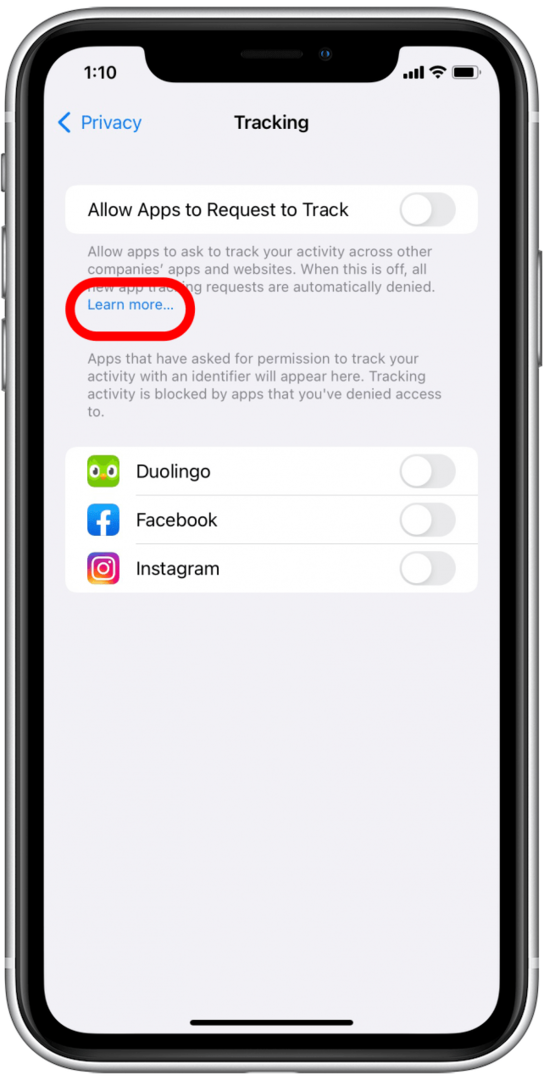
Så enkelt er det! Det er dog værd at bemærke, at visse apps som Google, Facebook og andre kontobaserede websteder muligvis kan fortsætte med at spore dine data som en del af din brugeraftale for deres platforme.
Sådan deaktiveres appdatasporing på en app-for-app-basis
Hvis du vil deaktivere sporing for apps, du tidligere har tilladt at spore dig, eller lade en app, du trods alt nægtede, spore dig, kan du også gøre det.
- Gå ind i Indstillinger app.

- Rul ned og tryk på Privatliv.

- Du vil se Sporing nær toppen. Tryk på den.

- Du vil se en liste over apps, der har bedt om tilladelse til at spore dig.
- Hvis en app-skift er grå, kan du trykke på den for at tillade sporing for den app.

- Hvis en kontakt er grøn, kan du trykke på knappen for at deaktivere sporing.
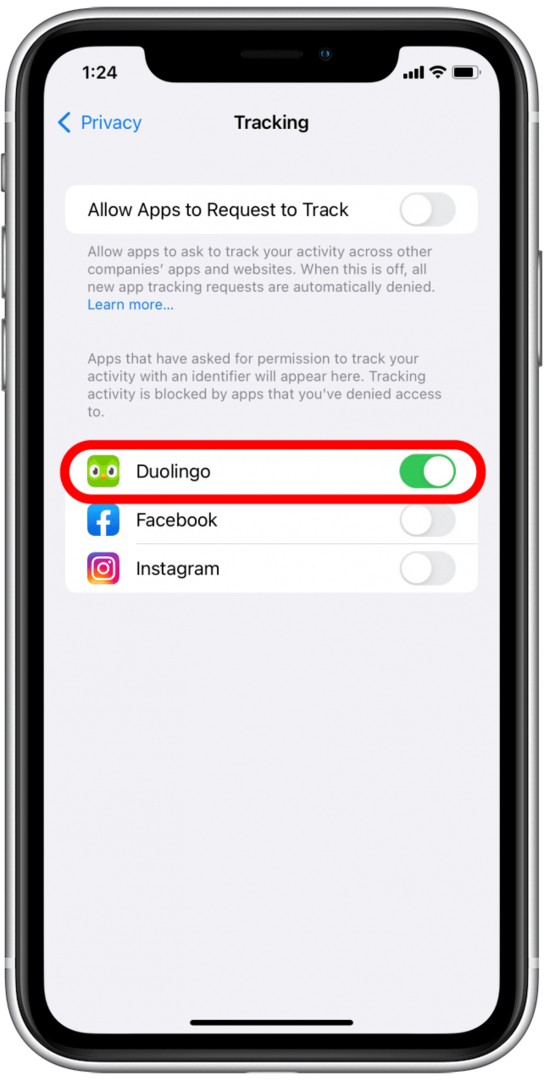
Valgfri trin, du kan finde nyttige
Hvis du er bekymret for annoncering og datadeling, kan du også tjekke Apple-annonceringsindstillingen. Det er en hurtig proces.
- I Indstillinger skal du rulle ned og vælge Privatliv.

- Rul hele vejen til bunden, og tryk på Apple annoncering.
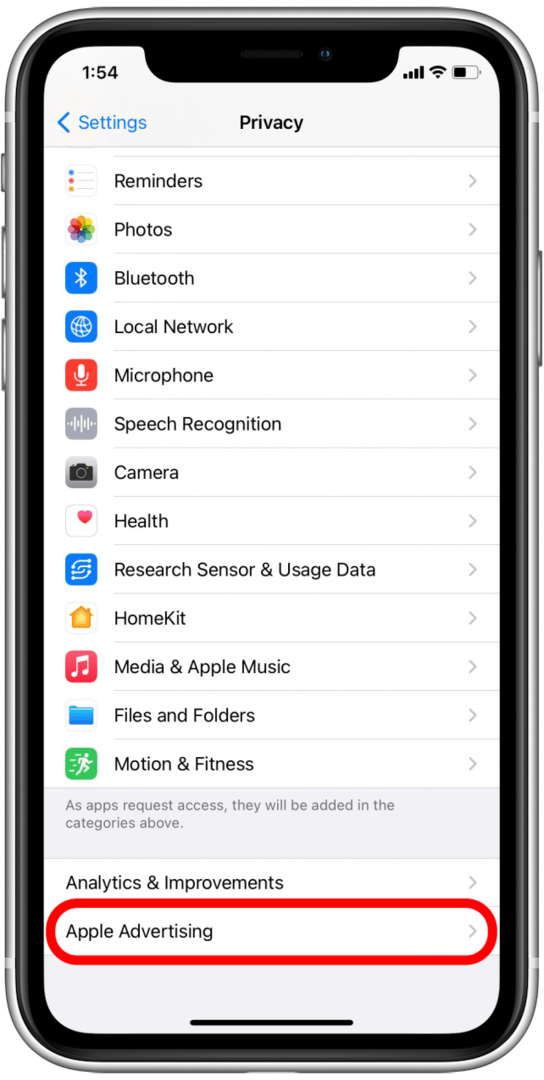
- Her kan du læse om Apple Advertising og se, hvilke oplysninger der indsamles og bruges ved at trykke på et af de blå links.
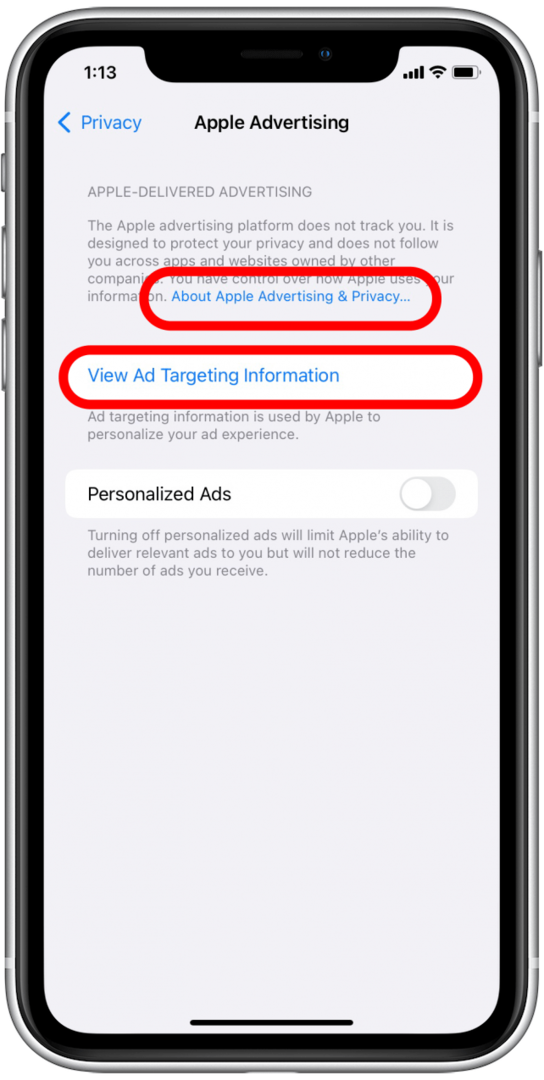
- Hvis du gerne vil deaktivere personlig annoncering, kan du trykke på Skift til/fra personlige annoncer for at deaktivere funktionen.
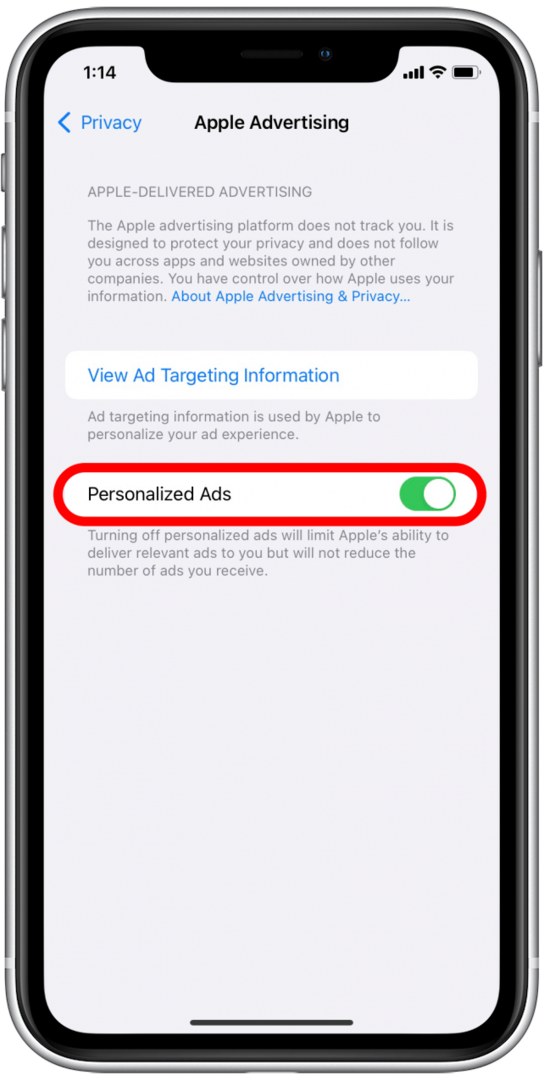
Nu hvor du er velbevandret i, hvordan du kontrollerer, hvilke apps der er i stand til at spore din aktivitet, kan du bruge din iPhone i fred!